首先,个人以DELL 9020M以裸机安装操作系统为例,个人在此安装Linux mint 17.3mate发行版。

首先,准备:
硬件:Windows一台系统电脑,U盘一个
软件:Linux Mint 17.3mate发行版iso镜像、UltraISO
顺序使用条件UltraISO制作Linux Mint 17.3mate发行版U盘启动盘,方法参考如下:
【UltraISO制作操作系统U盘的基本方法 - 今日头条】
https://m.toutiao.com/is/JuR7nf2/

Linux Mint 17.3mate发行版U盘启动盘制作完成后,将U盘挺入裸机USB口之中,然后点击电源,启动。
因为我用的DELL 9020M是按F2进BIOS设置,F12进入启动顺序菜单,插入U盘后显示如下:
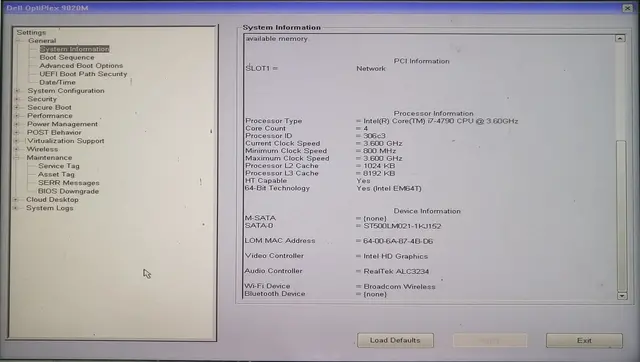
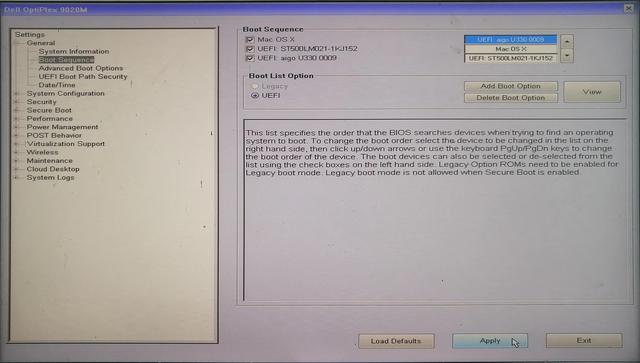
按F2进BIOS界面后,进入BIOS菜单,DELL的BIOS启动顺序调整路径如下:Settings/General/Boot Sequence,将之前插入的U盘调整到BIOS引导的第一个,然后点击下面Apply保存,点Exit退出BIOS重启,等待系统引导。
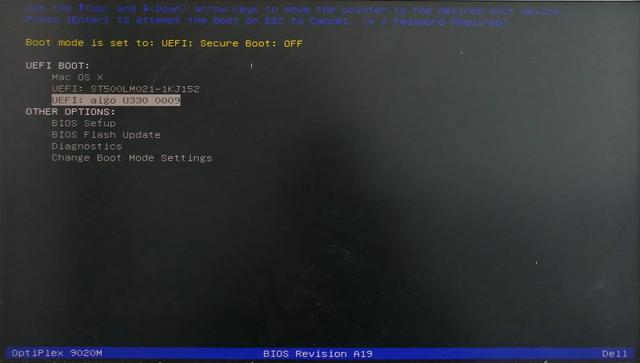
按F12进入引导顺序菜单时,会出现启动顺序。用键盘上下键将光标移入U盘启动盘,然后返回车辆,自动进入系统引导。
如下:
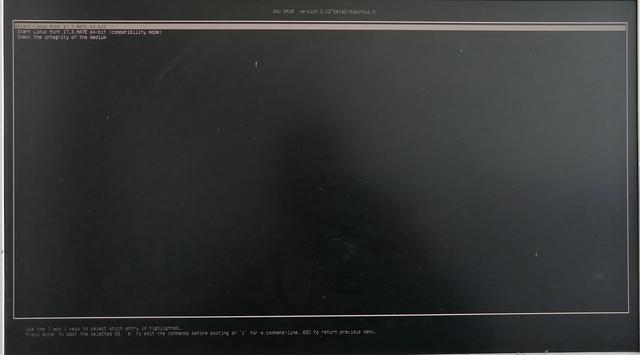
选择第一项,回车
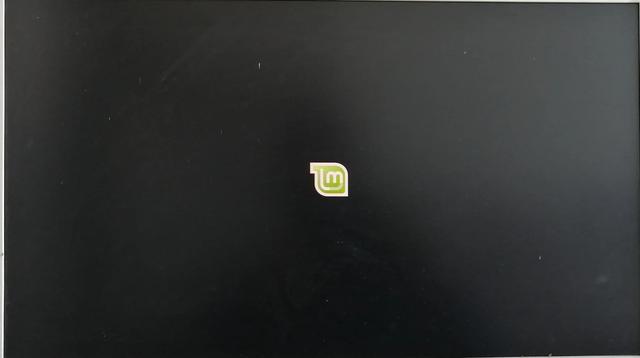
等待进入LiveCD盘上系统
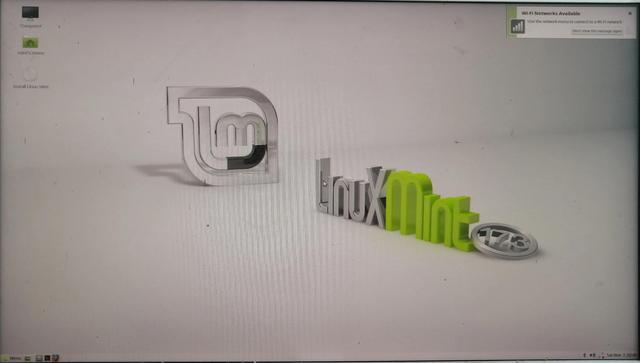
点击桌面进入系统Install Linux Mint
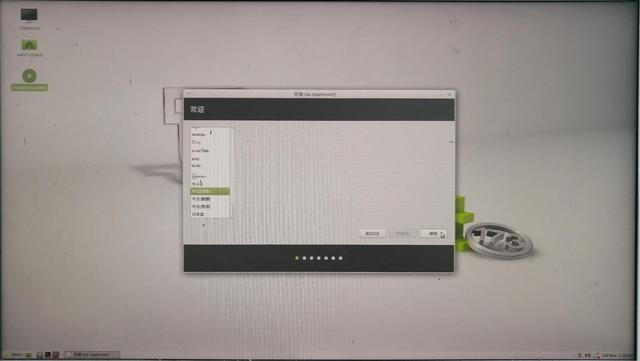
选择安装语言
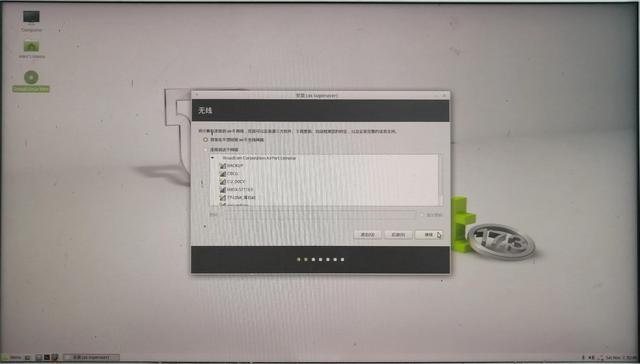
暂时不联网,网络差会影响系统的安装时间和进度
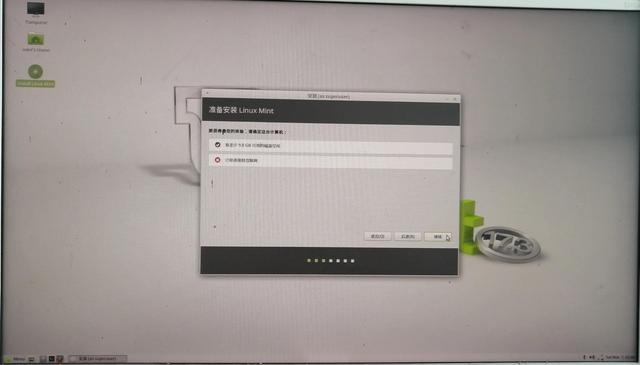
确认基本硬件安装条件
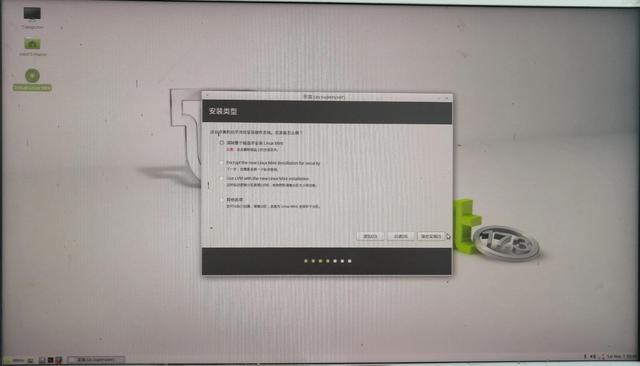
新手可以用清盘安装。
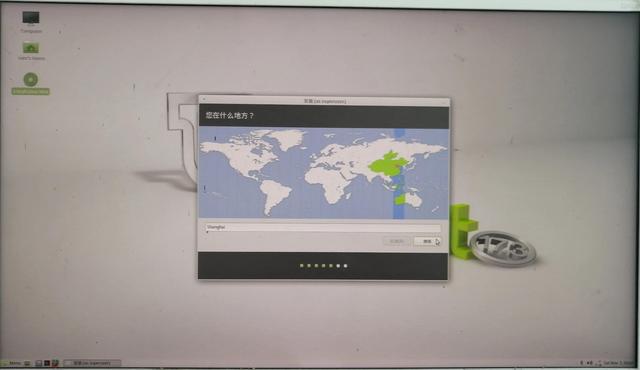
设置时区
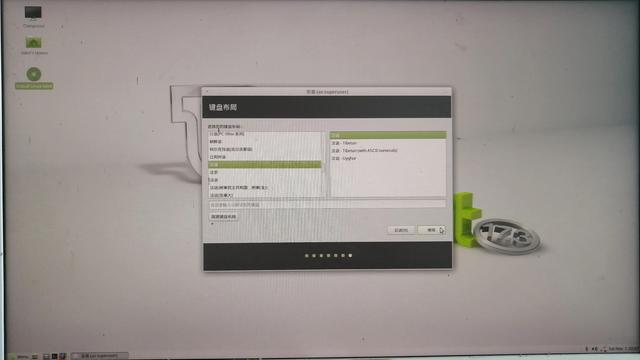
设置键盘布置和输入法
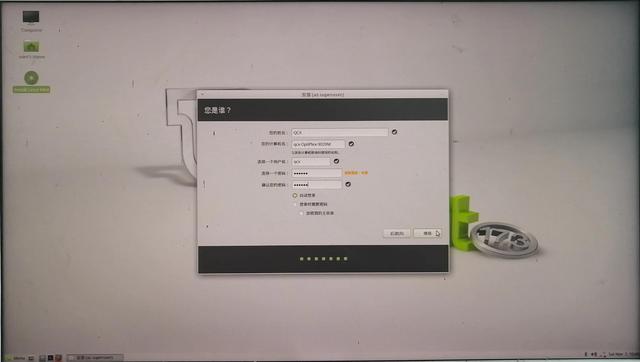
设置用户名和Root自动登录密码
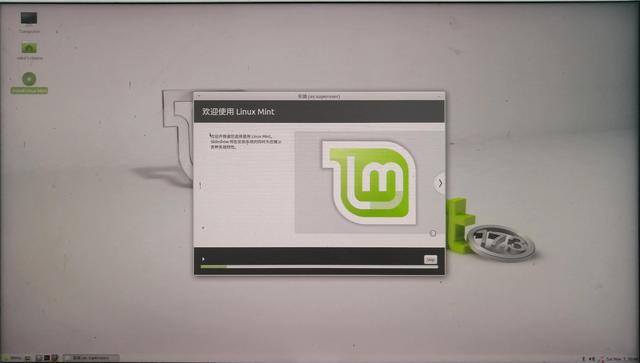
等待文件复制,自动安装
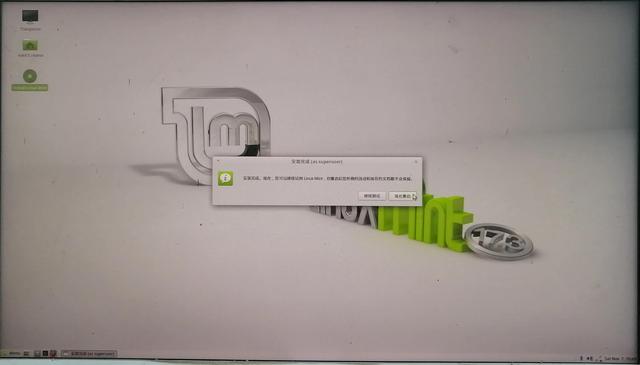
此时拔掉U盘,重启系统
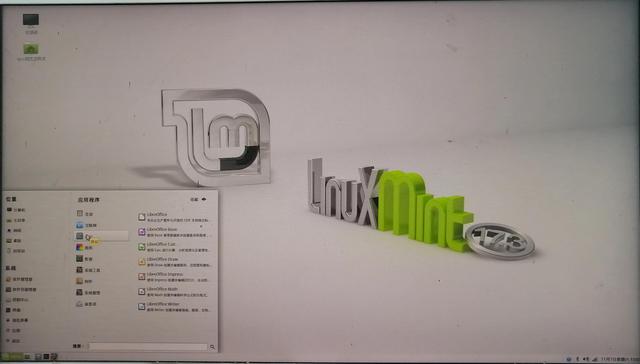
安装完成,Linux mint开始菜单
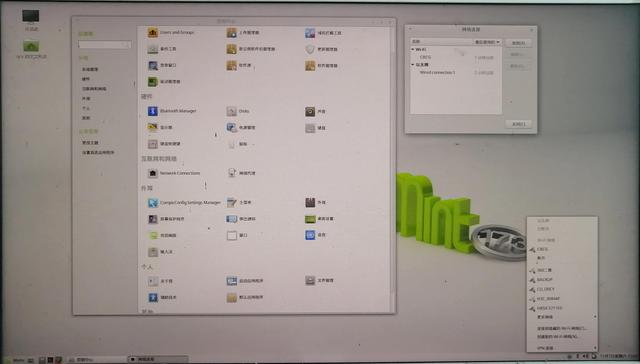
Linux mint控制面板
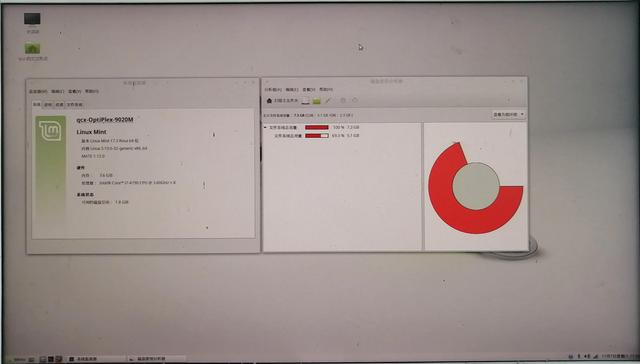
硬件和磁盘占用的基本信息
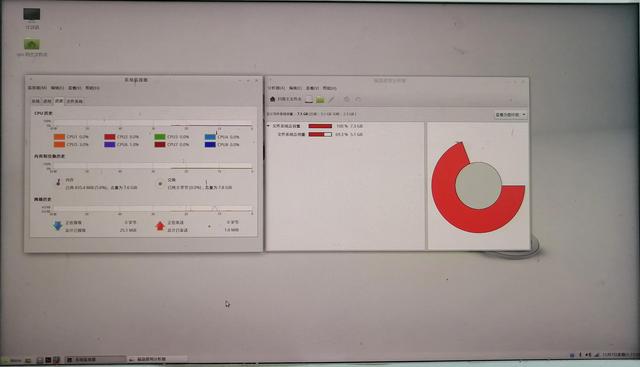
CPU占用内存和网络
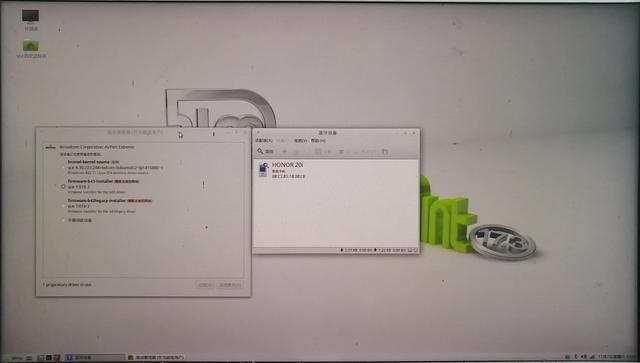
检查一些硬件驱动和蓝牙管理器
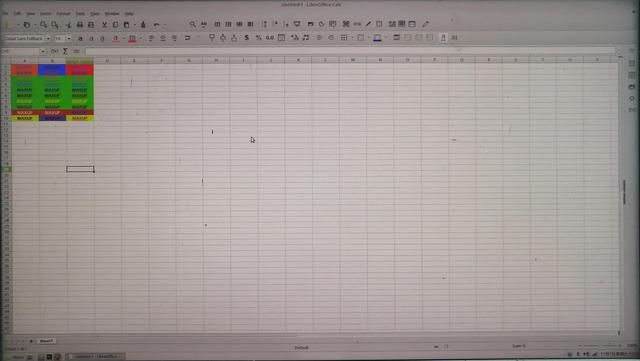
Linux平台办公套件

Linux开源绘图软件


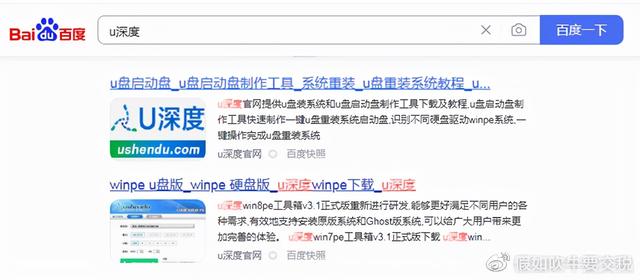

![RedHat服务器上[Errno 5] OSError: [Errno 2]的解决方法](https://img.pc-daily.com/uploads/allimg/4752/11135115c-0-lp.png)

